오디오 경험은 사용 중인 코덱에 의해 상당 부분 좌우됩니다. 오디오 코덱 기술은 오디오 장치와 마찬가지로 지속적으로 발전하고 있습니다. 일부 기기에서는 시스템에 별도의 코덱 설치가 필요하지만, 많은 기기는 내장된 코덱을 통해 추가 설치 없이 바로 사용할 수 있습니다. 블루투스 오디오 기기의 사용이 증가함에 따라, 기본으로 사용되는 A2DP 코덱은 특화된 기능 제공에 한계가 있습니다. 반면, aptX 코덱은 블루투스 헤드폰에 특화된 고품질 오디오 전송을 위해 설계되었습니다. Dell 시스템 사용자의 경우, 블루투스 aptX 지원을 활성화하려면 해당 코덱을 별도로 설치해야 합니다.
만약 Dell 시스템에서 블루투스 오디오 장치를 사용하지 않는다면, 이 코덱을 설치할 필요는 없습니다. 이 코덱은 유선 오디오 장치에는 영향을 미치지 않습니다. 또한 시스템에 블루투스 기능이 이미 활성화되어 있어야 합니다.
블루투스 aptX 지원 활성화 방법
Dell 공식 웹사이트에서 필요한 코덱 드라이버를 다운로드해야 합니다. Intel 8260 Bluetooth 오디오 응용 프로그램(WBS/APTX) 드라이버를 다운로드하십시오. 다운로드한 EXE 파일을 실행하면 설치 옵션이 나타나는데, 이 때 설치를 진행합니다. 설치 후, 시스템을 재시작하는 것이 좋습니다. 재시작 후에는 블루투스를 껐다가 다시 켜고 블루투스 헤드폰을 연결합니다. 성공적으로 연결되면 aptX가 활성화되었다는 알림 메시지가 표시될 것입니다.
추가적으로, 재생 장치 설정을 열고 블루투스 장치 속성을 선택하면 사용자 정의 탭이 나타납니다. 여기에서 코덱을 제거하지 않고도 간단히 활성화 및 비활성화할 수 있습니다.
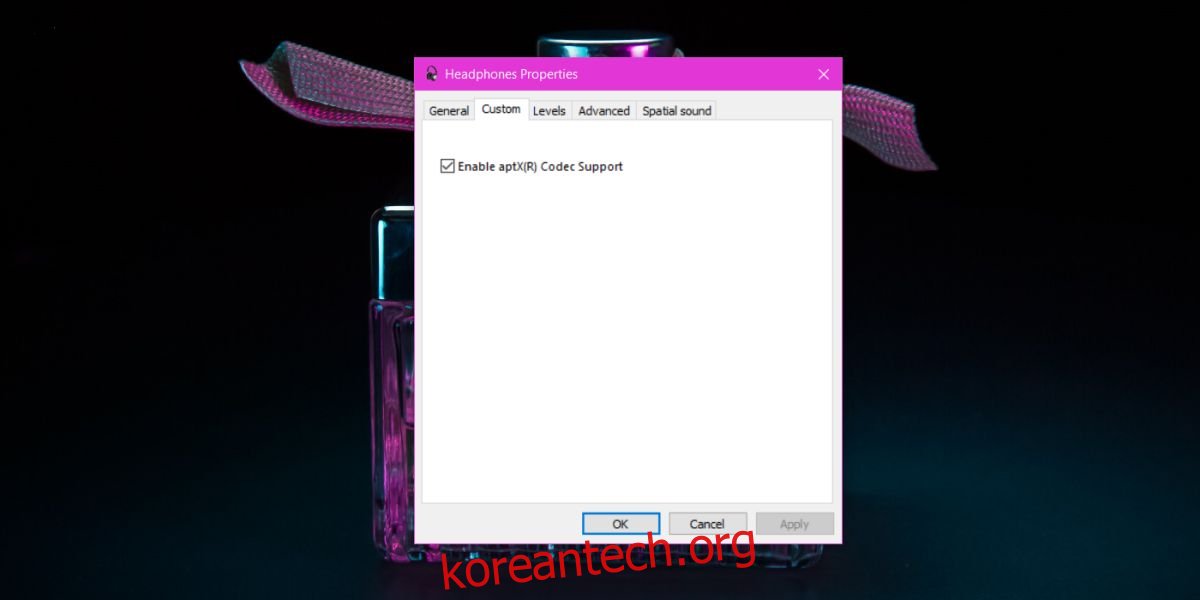
다른 제조사 시스템에서의 활용
Windows 10은 aptX 코덱을 지원하지만, 드라이버 설치는 Intel에 의해 제공됩니다. 현재 Intel이나 HP에서는 관련 드라이버를 제공하고 있지 않지만, Dell에서 제공하는 드라이버가 다른 시스템에서도 정상적으로 작동한다는 사용자의 보고가 있습니다. 따라서 블루투스가 이미 설정된 환경이라면, 해당 드라이버를 설치해 볼 수 있습니다.
드라이버 설치 시, EXE 파일을 실행하고 설치 버튼 대신 압축 해제 버튼을 클릭해야 합니다. 압축 해제된 파일 중 “Intel Bluetooth Audio.msi” 파일을 실행하여 설치를 완료합니다.
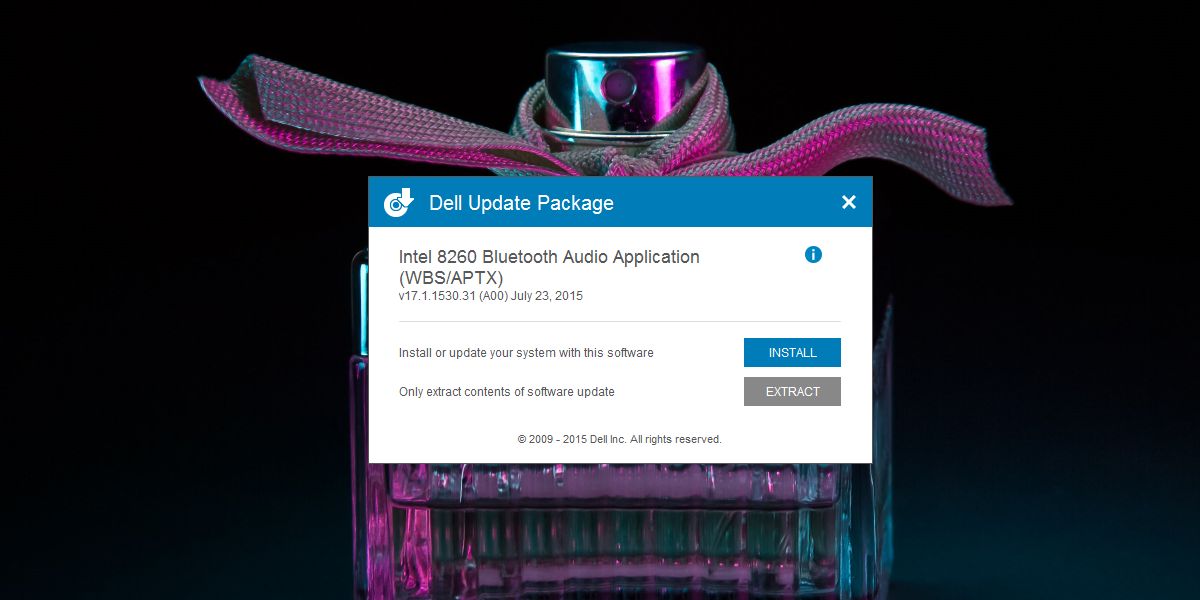
이 방법은 다른 노트북에서도 시도해 볼 수 있으며, 성공적으로 블루투스 aptX 지원을 활성화할 수 있습니다.
aptX 코덱 활성화 후에는 대부분의 앱에서 오디오 품질이 확연히 향상되는 것을 느낄 수 있습니다. 테스트 결과, Netflix 앱과 Chrome에서 YouTube를 재생할 때 음질이 유선 헤드폰에 거의 근접할 정도로 뛰어났습니다.